- Scoprire EaseUS
- Chi Siamo
- Recensioni & Premi
- Contatta EaseUS
- Rivenditore
- Affiliato
- Mio Conto
- Sconto Education
Come Rimuovere la Filigrana da PDF
Modificato da Elsa 13/08/2025 PDF Editor | Soluzioni
Il PDF è un formato popolare. La sua popolarità è per la causa della sua praticità e stabilità per la trasmissione in ogni sistema operativo. Eppure la cosa imbarazzante è che alcuni file PDF sono coperti da filigrana, rendendoli difficilmente leggibili ai lettori.
Per rimuovere la filigrana da PDF, sono necessari potenti strumenti per la rimozione di PDF. Questo post scrive per risolvere questo fastidioso problema presentandoti tre diversi tipi di metodi, quindi diamo un'occhiata.
Cosa c'è in questo testo:
Togliare liberamente la filigrana dal PDF - Adobe Acrobat
Adobe Acrobat crea il formato PDF, quindi è sempre una buona idea chiedere aiuto in caso di problemi relativi al PDF. Adobe Acrobat ci consente di leggere, modificare e convertire file PDF. Quindi è facile da usare per rimuovere liberamente la filigrana dal PDF.
Vediamo ora come utilizzare Adobe per cancellare le filigrane:
Passaggio 1. Aprire il PDF con Adobe Acrobat Pro.
Passaggio 2. Andare a 'Strumenti' e, tra tutte le opzioni, selezionare 'Modifica oggetto'.
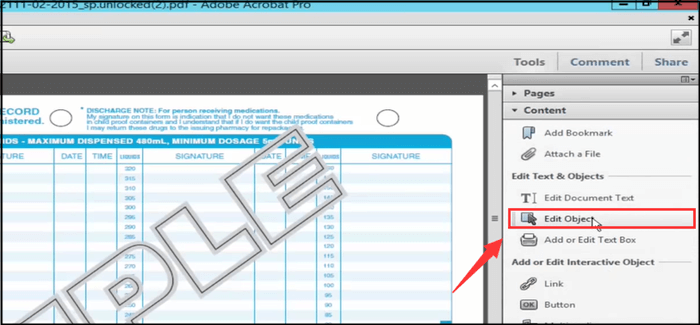
Passaggio 3. Tornare nell'angolo in alto a destra, selezionare la scheda Modifica e dalle opzioni a discesa, scegliere Taglia.
Passaggio 4. Salvare nuovamente questo documento. Ora alla fine è disponibile un file nuovo senza filigrana.
Nota che Adobe rende semplicemente modificabili queste filigrane di testo in modo da poterle gestire. Ma per rimuoverli, devi anche eliminarli manualmente.
Inoltre, la versione di prova di Adobe Acrobat è disponibile solo per 30 giorni. Una volta scaduto, è necessario rivolgersi ad altri software PDF per assistenza.
Rimuovere la filigrana da PDF professionalmente - 2 metodi veloci
Questa sezione fornisce due soluzioni professionali per rimuovere le filigrane PDF. Entrambi i prodotti sono famosi esperti di PDF nel campo, quindi puoi fidarti totalmente di loro.
Il primo dispositivo per rimuovere filigrane PDF professionale – Foxit
Foxit offre due famosi programmi - Foxit PDF Reader e Foxit PDF Editor. Usa Foxit per rimuovere le filigrane da PDF è un lavoro facile. Questo software è leggero, risponde rapidamente, e facile da usare. L'unico difetto è che funziona solo su Windows.
La cancellazione delle filigrane dai file PDF è a pochi clic:
Passaggio 1. Aprire il tuo file PDF con Foxit.
Passaggio 2. Andare alla scheda "Organizza" e trovare l'opzione "Filigrana".
Passaggio 3. Nell'elenco a discesa, selezionare "Rimuovi tutto". E ora la filigrana è scomparsa.
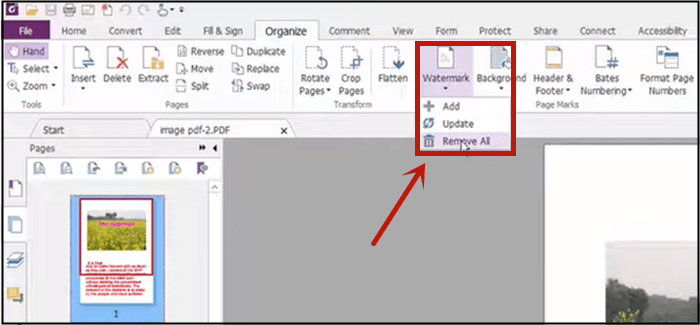
Il secondo dispositivo per rimuovere filigrane PDF professionale – Nitro
Nitro fornisce quasi tutte le funzionalità che potresti immaginare di un editor PDF. Con esso, puoi OCR PDF, modificare PDF, elaborare più documenti contemporaneamente e produrre il tuo PDF in più formati Microsoft Office. Inoltre, dato che l'interfaccia di Nitro assomiglia a quella di Microsoft Word, è facile apprenderlo.
Nitro soddisfa le richieste degli utenti in ogni aspetto tranne due cose: offre agli utenti solo una prova gratuita di 14 giorni e funziona solo su Windows, proprio come Foxit.
Per rimuovere tutte le filigrane da un documento, è necessario:
Passaggio 1. Posizionare il mouse sulla scheda "Layout di pagina". Nell'elenco a discesa, scegliere "Rimuovi filigrane".
Passaggio 2. Apparirà una finestra che ti chiederà se desideri rimuovere tutte le filigrane. Fare clic su OK.
Passaggio 3. Se si desidera eliminare una filigrana su una singola pagina, è possibile fare destro e fare clic su "Elimina".
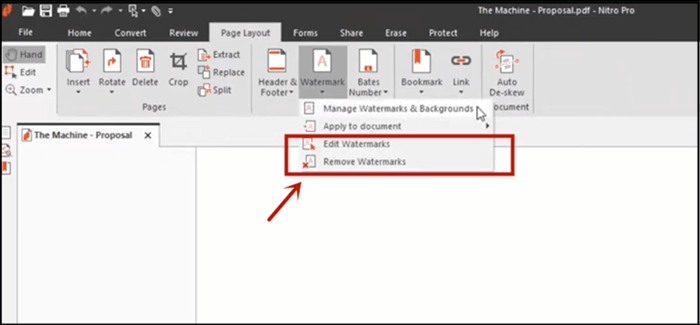
Foxit e Nitro sono i due dispositivi professionali per rimuovere filigrane da PDF che raccogliamo per te. La parte migliore di loro è che riescono a rimuovere sia le filigrane di testo che quelle di immagini dai file PDF in una volta sola. La parte peggiore è che sia Foxit che Nitro scadranno e dovrai pagarli in quel momento.
Rimuovere filigrana da PDF online - 2 strumenti Web
Questa sezione risponde alla domanda - "come rimuovere una filigrana da un PDF online". Gli editor PDF online liberano gli utenti dal download e dall'installazione. E alcuni di loro fanno un buon lavoro quanto il software di editing PDF. Vediamo due editor PDF online che ti aiutano a eliminare le filigrane.
Il primo software per rimuovere filigrane PDF online – pdfFiller
PdfFiller è un editor di moduli PDF basato su cloud con la modifica PDF la sua caratteristica chiave. Questo sito Web consente agli utenti di creare moduli modificabili o convertire alcuni moduli comunemente visti. Alcune caratteristiche che gli utenti potrebbero trovare utili sono le funzioni di digitazione, cancellazione, evidenziazione e disegno. Gli utenti possono anche aggiungere/rimuovere filigrane, loghi ai propri file PDF.
URL: www.pdffiller.com/en/remove-watermark.htm
Rimozione di filigrane da PDF con pdfFiller:
Passaggio 1. Trascinare e rilasciare per importare il tuo file PDF.
Passaggio 2. Quando si modifica il documento, fare doppio clic sulla filigrana e quindi fare clic sull'icona "Elimina". Quindi puoi rimuovere la filigrana dal PDF con successo.
Passaggio 3. Fare clic sul pulsante "Fine" nell'angolo in alto a destra, quindi scegliere il formato che si preferisce.
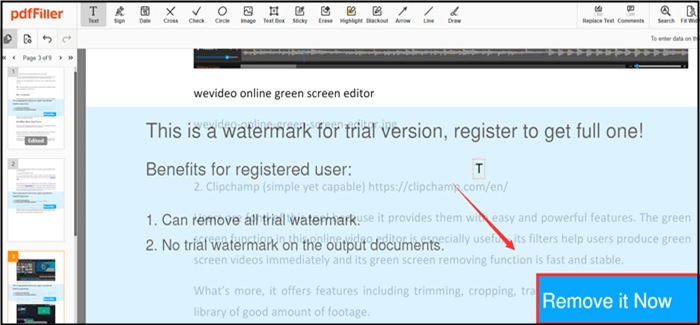
Il secondo programma di rimozione della filigrana PDF online - Soda PDF
Soda ha prodotto una versione online dell'editor PDF che mira a servire diversi utenti di piattaforme. Puoi accedere facilmente a questo sito inserendo il suo URL in Google. Questo editor PDF è funzionale: può convertire PDF, firmare in PDF, aggiungere/rimuovere filigrane PDF, aggiungere annotazioni, unire e accodare e così via.
URL: www.sodapdf.com/pdf-editor/
Passaggi per rimuovere la filigrana online dal PDF con Soda PDF:
Passaggio 1. Importare il tuo PDF in Soda PDF.
Passaggio 2. Individuare le filigrane, controllarle e fare clic sull'icona del cestino per eliminarle.
Passaggio 3. Esportare come nuovo file PDF. A proposito, c'è un annuncio pubblicitario di 5 secondi da guardare prima di ottenere il file.
Rimuovere le filigrane dal PDF online è conveniente ma non stabile come il software desktop. Gli strumenti per la rimozione di filigrane online hanno una velocità di caricamento maggiore e meno funzioni di modifica dei PDF. E se non hai tolleranza per la pubblicità, gli strumenti online non sono mai una buona scelta per te.
Conclusione
Questo post introduce diversi modi per rimuovere le filigrane da PDF. In breve, le autostrade possono aiutarti a eliminare direttamente le filigrane delle immagini ed eliminare manualmente le filigrane di testo, e due strumenti professionali possono consentirti di eliminare le filigrane in diversi clic e gli ultimi due dispositivi di rimozione PDF online renderanno possibile eliminare le tue filigrane su un scheda del browser. Spero che tu possa trovare uno strumento di rimozione della filigrana ideale da questo post.


![Come rimuovere la password da un documento Word [Metodi più semplici]?>](/images/en/video-editor/related-articles/37.jpg)
